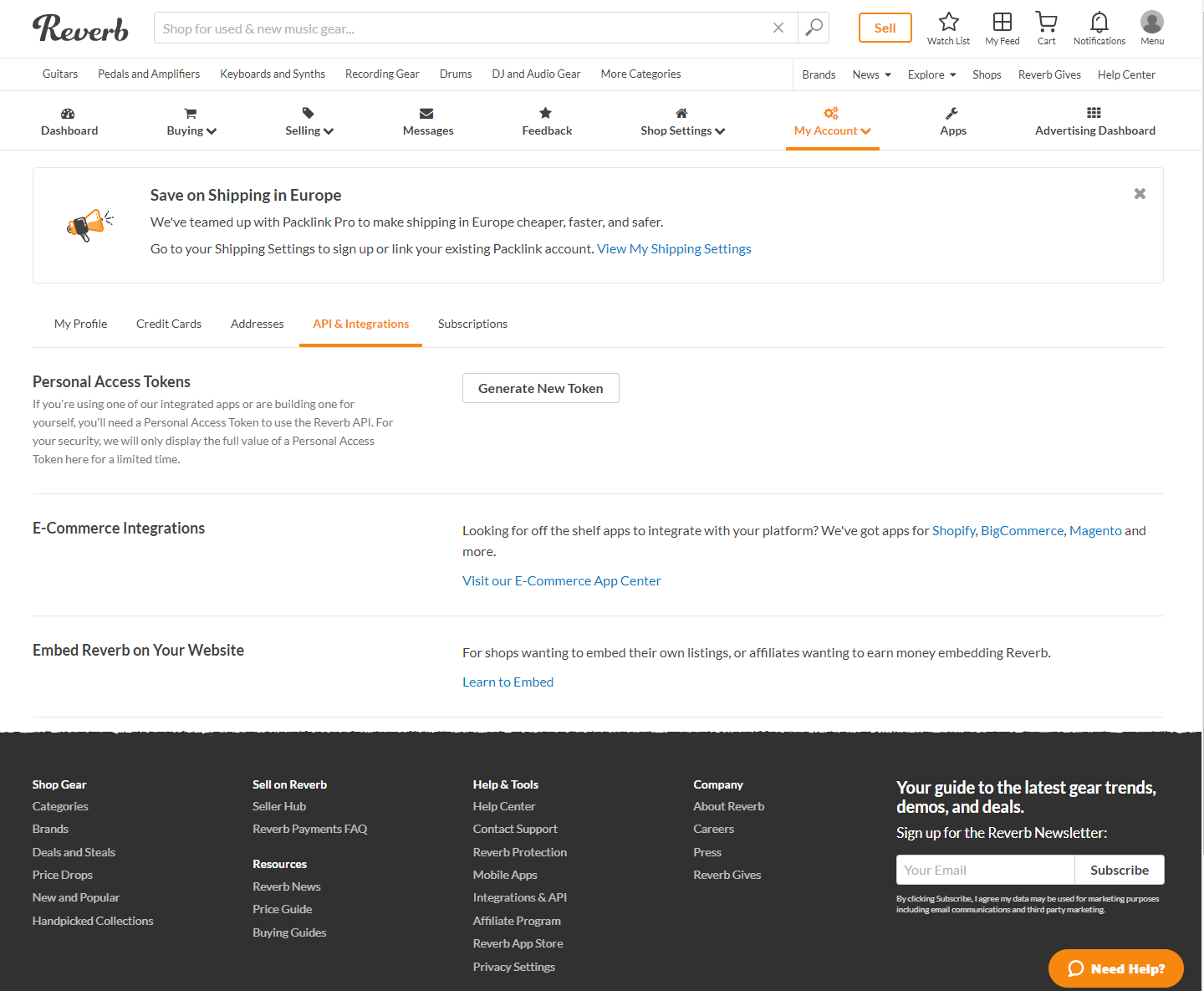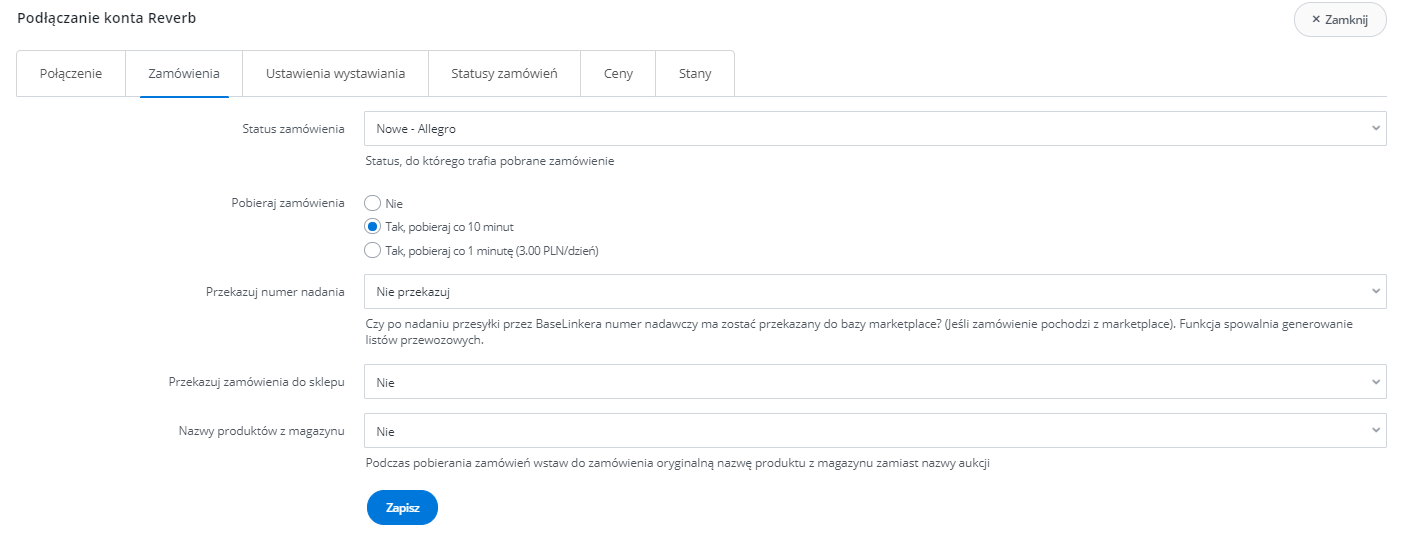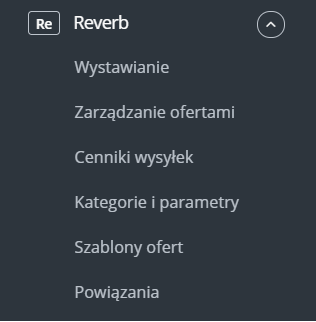Integracja znajduje się obecnie w fazie testów.
Reverb to marketplace stworzony przez muzyków i dla muzyków. Skupia społeczność zainteresowaną tematem sprzętu muzycznego. Reverb jest wiodącym serwisem z ofertami instrumentów i akcesoriów muzycznych (nowych, używanych i zabytkowych). Narzędzia stworzone przez twórców Reverb zostały opracowane specjalnie pod kątem internetowej sprzedaży instrumentów.
System BaseLinker oferuje dwukierunkową integrację z Reverb. Pozwala ona zarówno na pobieranie zamówień, jak i masowe wystawianie aukcji.
Moduł umożliwia:
- pobieranie zamówień ze wszystkich kont Reverb do panelu BaseLinker,
- przekazywanie zamówień do sklepu internetowego,
- automatyczne przekazywanie numerów przesyłek nadanych w panelu BaseLinker do Reverb,
- wystawianie ofert Reverb na podstawie produktów z podłączonego do systemu BaseLinker magazynu (może to być magazyn sklepu, hurtownia, magazyn BaseLinker lub system ERP).
- zarządzanie ofertami Reverb,
- automatyczne wznawianie ofert,
- synchronizację stanu w ofercie zgodnie z aktualnym stanem produktu w magazynie,
- synchronizację ceny w ofercie zgodnie z ceną powiązanego z nią produktu w magazynie – z uwzględnieniem mnożnika cen.
Aby podłączyć konto Reverb, wykonaj następujące kroki:
- Przejdź do działu Integracje.
- Kliknij zielony przycisk '+Dodaj integrację', a następnie w sekcji 'Marketplace' wybierz 'Reverb'.
- Następnie podaj klucz API (klucz ten wygenerujesz bezpośrednio na stronie Reverb).
- Gotowe 🙂
Ustawienia integracji
Po dodaniu nowego konta Reverb zobaczysz 6 zakładek:
- Połączenie – w tym miejscu możesz przetestować, czy połączenie jest poprawne.
- Zamówienia – tutaj możesz włączyć pobieranie zamówień. Zalecamy jednak wcześniej odpowiednio skonfigurować Manager Zamówień.
- Ustawienia wystawiania– w tym miejscu możesz wybrać kategorię dla całego konta, a także ustawić mnożnik ceny oraz uzupełnić ogólne ustawienia ofert.
- Statusy zamówień – dzięki powiązaniu statusów, każda zmiana statusu zamówienia w BaseLinkerze zmieni również status zamówienia w serwisie. Synchronizacja nie funkcjonuje jednak w drugą stronę (zmiana statusu w serwisie nie zmienia statusu w BaseLinkerze).
- Ceny – moduł synchronizacji cen pozwoli Ci automatycznie synchronizować ceny na aukcjach zgodnie z cenami produktów w magazynie.
- Stany – moduł synchronizacji stanów pozwoli Ci automatycznie synchronizować stany na aukcjach zgodnie ze stanem produktów w magazynie.
Moduł
Po lewej stronie panelu BaseLinker widoczny jest moduł Reverb. Znajdziesz tu 6 zakładek:
- Wystawianie – tutaj możesz wystawić aukcje. Aby przejść do formularza wystawiania, wybierz magazyn, konto Reverb oraz produkty i kliknij 'Wystaw zaznaczone (formularz)'.
- Zarządzanie ofertami – w tym miejscu możesz zarządzać istniejącymi aukcjami. Możesz również zaimportować oferty wystawione poza systemem BaseLinker (i obsługiwać je bezpośrednio w panelu), a także wyeksportować oferty w celu ich dalszej analizy.
- Cenniki wysyłek
- Kategorie i parametry – w tej zakładce wybierzesz ulubione kategorie i zmapujesz parametry
- Szablony ofert
- Pozwiązania – tutaj do kategorii (lub produktów) z magazynu przypiszesz kategorie marketplace, szablony aukcji i cenniki wysyłek.
Konfiguracja
Aby wystawiać aukcje dosłownie kilkoma kliknięciami, skonfiguruj moduł Reverb wykonując następujące kroki:
- Podłącz konto Reverb w dziale Integracje → Dodaj nową integrację.
- Wybierz ulubione kategorie w dziale Reverb→ Kategorie i parametry → Kategorie Reverb. Dzięki temu Twoje ulubione kategorie będą widoczne jako rozwijana lista wyboru podczas wystawiania oferty.
- Uzupełnij ustawienia wystawiania w dziale Integracje → Reverb → Ustawienia wystawiania. Uzupełnisz w tym miejscu domyślne ustawienia formularza.
- Zmapuj parametry w dziale Reverb → Kategorie i parametry → Parametry Reverb. Dzięki stworzonym regułom, parametry aukcji będą uzupełniać się automatycznie na formularzu wystawiania.
- Stwórz powiązania w dziale Reverb → Powiązania.
- Gotowe! 🙂
Aby w pełni korzystać ze wszystkich możliwości systemu, wykonaj następujące kroki:
- Skonfiguruj moduł synchronizacji cen w dziale Integracje → Reverb → Ceny.
- Skonfiguruj moduł synchronizacji stanów w dziale Integracje → Reverb → Stany.
- Skonfiguruj moduł Manager Zamówień i włącz pobieranie zamówień Reverb do systemu BaseLinker w dziale Integracje → Reverb → Zamówienia.
I dalej możesz przystąpić do działania 🙂
- Wystaw swoje pierwsze oferty
- Jeżeli wystawiłeś oferty poza system BaseLinker, to możesz je zaimportować zgodnie z instrukcją Import aukcji i produktów